
iOS 14 を搭載した iPhone で App Library を使用するのはあまり好きではありませんか?その場合、iPhone で無効にする方法を探しているかもしれません。簡単な答えを探しているなら、いいえ、アプリ ライブラリを完全に無効にすることはできません。しかし、長い答えはあなたが思っているよりも興味深いものです。
App Library は、iOS 14 が iPhone に提供しなければならない最高の新機能であり、最大の視覚的変更の 1 つです。 Apple は、App Library を使用して、長年にわたってインストールしたアプリでごちゃごちゃになっているホーム画面を整理しようとしています。ただし、慣れるのに苦労する人もいれば、代わりにすべてのアプリをホーム画面自体に配置したい人もいます.
この記事では、iPhone で App Library を完全に使用しないようにする方法を説明します。現在、App Library をオフにすることはできません。
iOS 14 で App Library を無効にする代替手段
この機能を無効にする直接的な方法はありませんが、試すことができる代替オプションがあります。
1.最後のホーム画面ページをスワイプしないでください
App Library にアクセスするには、iPhone の最後のホーム画面ページをスワイプする必要があります。以前のバージョンの iOS では、スワイプして最後のページを通過することはできません。したがって、最後のページを過ぎてスワイプすることを避けることができれば、iPhone で App Library を使用することについてまったく心配する必要はありません。そもそもこの機能がなかったようになります。
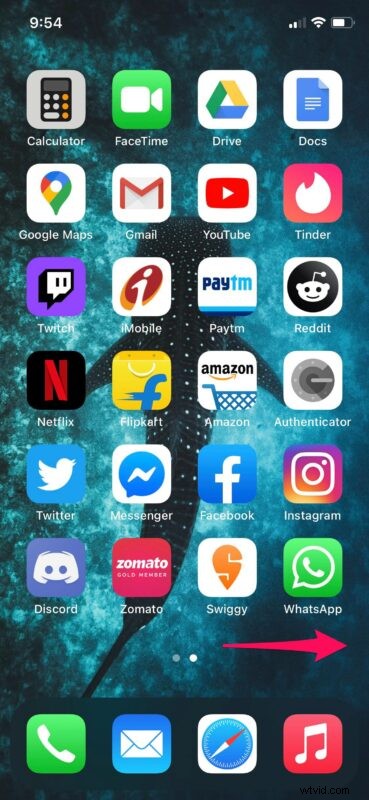
はい、これが少しばかげているように思えるかもしれませんが、次の 2 つのオプションも見てください。
2.すべてのホーム画面ページを再表示
iPhone を iOS 14 にアップデートした後、App Library のコツをつかもうとした場合、ホーム画面を整理するためにアプリのページの一部を非表示にしている可能性があります。これらのページを再表示するだけで、ホーム画面をいつものように簡単に復元できます。方法は次のとおりです。
<オール>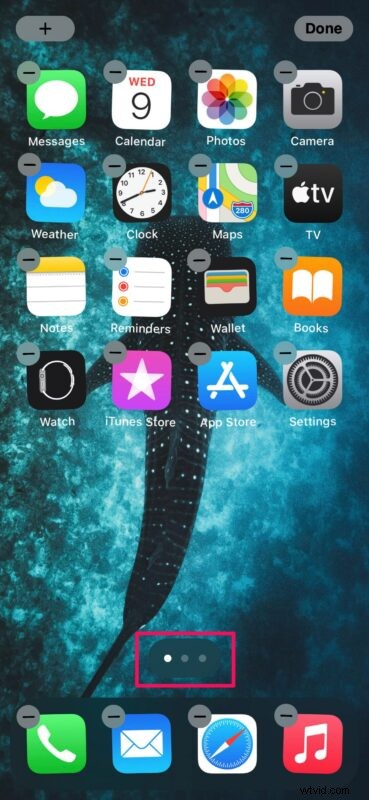
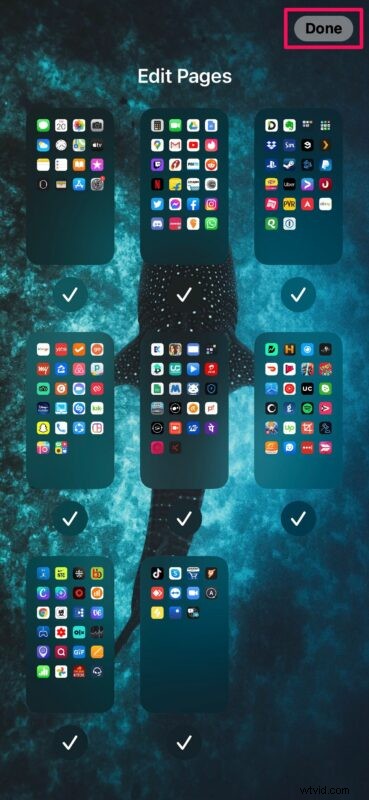
3.新しいアプリをホーム画面に移動
アプリ ライブラリを使用すると、新しくダウンロードしたアプリをホーム画面に追加するだけでなく、自動的にライブラリに移動するオプションが提供されます。 App Library の試用中にこれを有効にした場合は、設定を元に戻して、すべての新しいアプリが以前と同じようにホーム画面に表示されるようにすることができます。以下の手順に従ってください:
- iPhone のホーム画面から [設定] に移動します。下にスクロールして、[ホーム画面] をタップして続行します。
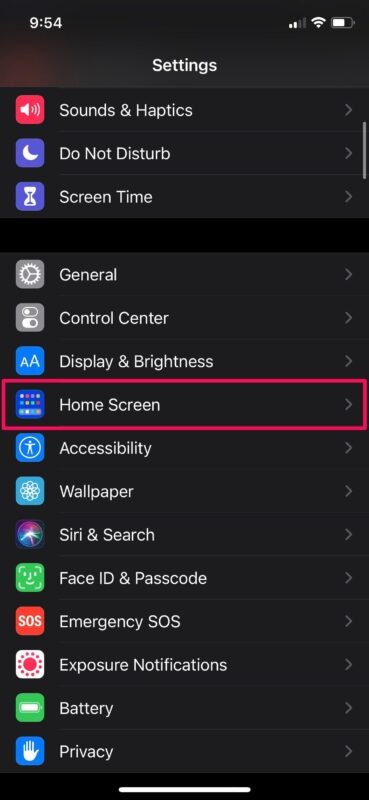
- [ホーム画面に追加] オプションを選択すると、準備完了です。
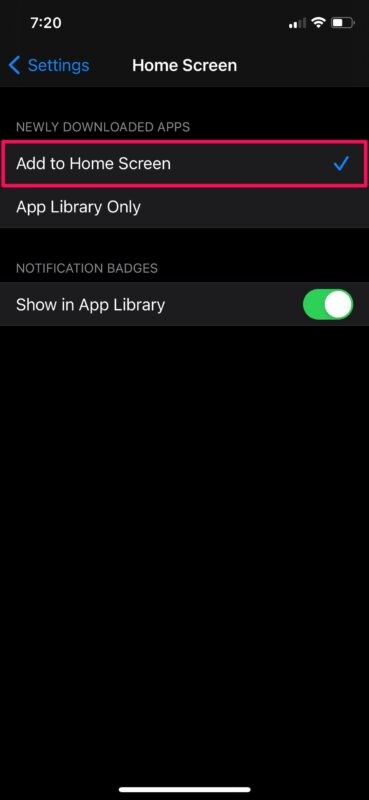
必要に応じて、アプリ ライブラリからアプリを移動および削除することもできます。
これらは、現時点で利用可能なオプションのほとんどです。
ご覧のとおり、現在、App Library をオフにすることはできませんが、最後のホーム画面ページをスワイプしない限り、App Library の使用を完全に避けることができます。
アプリ ライブラリは、ライブラリに保存されているアプリを自動的に並べ替えて管理することでホーム画面を整理するのに非常に便利ですが、この機能は万人向けではありません。ホーム画面がアプリの列だけで埋め尽くされていることに慣れている何人かの長年の iOS ユーザーは、この新しい追加機能を理解するのに苦労するかもしれません.
また、ホーム画面の特定の場所からお気に入りのアプリをすばやく起動するためのマッスル メモリを開発した人もいるかもしれません。これは、ほとんどの場合、アプリ ライブラリを使用してアプリを起動するよりも高速です。
iOS 14 へのもう 1 つの視覚的でありながら機能的な追加機能は、ホーム画面ウィジェットです。この機能は、ホーム画面の操作方法を変更することを目的としています。これにより、ホーム画面がアプリのアイコンでいっぱいにならないようにすることができます.したがって、これをチェックすることに興味がある場合は、iPhone のホーム画面にウィジェットを追加する方法を学ぶことができます。これは、最新の iOS リリースで利用できる最も人気のある新機能の 1 つです。
これらの代替ソリューションを使用して、iPhone での App Library の使用を停止できたことを願っています。 App Library を使用したくない理由は何ですか? Apple は、iPhone でこの機能を無効にするオプションをユーザーに与えるべきですか? App Library の問題に対する他の解決策を見つけましたか、それともこの機能を気に入っていて不満はありませんか?コメントで意見や経験を共有してください!
